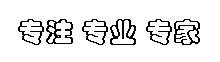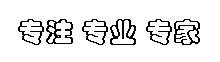|
特别提醒:
客户端主窗体打开时不录像,而且会断开和服务器的连接
硬件要求:
不管是服务器端或客户端对硬件均无特殊要求,普通电脑就可以。
整体问题:
1.整个系统如何工作
客户端每天产生一个录像文件,把录像数据保存到此文件中。如果服务器是连接着的,那么最新的录像数据也实时被传输到服务器的同名文件中,而远程查看程序连接到服务器后就可以实时看到客户端当前的屏幕。
如果客户端在录像时,和服务器的连接没有成功(比如网络故障或服务器电脑故障),那么录像数据先保存在本地的文件中,等下次连接服务器后,在传输最新的录像数据的同时,也会把前面没有传输到服务器的数据传输到服务器。
客户端的录像文件完全被传输到服务器后,此文件会自动被删除,而服务器端会显示此文件“已完成”。正常情况下,一般就是当天的文件一直在传输,到第二天,这个文件就会被完成。而如果客户端多天没有连接到服务器,那么客户端可能会保留有多个文件等待传输。
2.客户端总是无法连接到服务器(服务器端未显示客户端连接)
做以下检查和尝试:
(1)确认客户端软件已经设置了正确的服务器IP地址和端口号
(2)确认客户端软件已经在监控状态,并且主窗体已经最小化,因为客户端主窗体打开的时候是不监控也不连接到服务器的。
(3)检查网络是否连通,请注意网络内的防火墙的设置,注意端口是否被禁用了。尝试在服务器程序同一电脑上安装客户端程序看是否能够正常连接。
客户端常见问题:
1.怎样运行软件
2.录像文件产生的规则是怎么样的
3.软件当前状态
4.怎样退出软件
5.怎样让软件开机后自动运行
6.录像时如何不在系统托盘中显示小图标
7.怎样设置录像频率
8.怎样防止他人打开此软件
9.怎样设置使本软件只在特定的软件运行时才进行录像
10.删除客户端软件方法
11.一天录像文件有多大
1.怎样运行软件
直接运行pmjklx下的pmjklx.exe即可运行软件,软件运行后会自动隐藏并在屏幕右下角系统托盘中显示摄像头图标,双击此图标可以打开主窗体。或再双击一次pmjklx.exe也可以打开主窗体。打开主窗体,使用“编辑/服务器设置”,设置服务器的地址和端口号,确认后,最小化主窗口,软件会自动连接服务器。
2.录像文件产生的规则是怎么样的
原则上是每天产生一个录像文件,文件名里包含日期信息,比如2006-1-1日录像产生的录像文件就是"js2006-1-1.lxj",一些特殊情况下,比如录像过程中意外断电,可能会造成一天产生多个文件,文件象"js2006-1-1(1).lxj"。在录像文件列表中,文件是按录制的先后顺序排列的,即使电脑日期被修改过,录像文件还是会按实际的录制时间(而不是电脑上的日期)的先后顺序来排列。
一个文件完全传输到服务器后,默认设置下客户端此文件会被自动删除掉。
3.软件当前状态
注意:主窗体打开时,所有操作都不会被录制下来。
打开主窗体后,可以看到软件的当前状态,此状态是指你隐藏主窗体后(可以使用窗体左上角的“最小化”或“关闭”按钮使主窗体进入隐藏状态),软件要进入的状态。
可以使用工具栏上的“开始”和“停止”按钮来切换状态。比如后面一段时间你想让本软件停止录像,那么打开主窗体后,如果软件显示状态为“正在监控”,那么只要按工具栏上的“停止”按钮,最后隐藏主窗体就可以了。需要再进入监控状态,同样打开主窗体,按工具栏上“录制”按钮,最后隐藏主窗体就可以了,主窗体隐藏后软件便会开始录制。
如果你在“设置/时机”页面中进行了设置,想在特定的条件下才进行录像,比如8:00-17:30期间进行录制,那么一定要让软件处于监控状态,一般情况下在“设置/基本”页面同时选中“开机后自动运行本软件”和“运行后自动进入监控状态”就可以了。
4.怎样退出软件
要完全退出软件,必须使用“文件/退出”菜单。
使用窗体左上角“关闭”按钮只能隐藏主窗体,并没有退出软件。
5.怎样让软件开机后自动运行
打开软件主窗体,按“编辑/设置”菜单,在弹出的设置窗体的“基本”页面,选中“开机后自动运行此软件”和“软件运行后自动进入监控状态”选项,然后按确定就可以。这样每次开机后软件便会自动启动,自动开始录制。
如果要取消的话,把相应的选项去掉即可。
6.录像时如何不在系统托盘中显示小图标
不能设置成不显示
7.怎样设置录像频率
在“设置”窗体基本页面第一个设置项目就是录像频率。如果你不是很清楚该如何设置,可以使用我们缺省的设置,即选中“根据机器性能自动设定”。
在自动方式下,本软件会根据电脑的性能,在尽量少占用系统资源和录像效果上寻求平衡点。一般来说,此方式可以达到大部分要求。
如果要手工进行设置录像频率,可以把“根据机器性能自动设定”前的选项去掉,然后输入需要的频率,值应该在1-120范围内。如果要让录像连续一些,就把频率设高一些,比如120,但可能运行时对系统有一定的影响。如果设置了比较高的录制频率,一定要注意将设置中的“图像质量”设置得低,否则一天生成的文件可能会很大。
8.怎样防止他人打开此软件
可以设置密码防止他人进入此软件主窗体。打开软件主窗体,按“编辑/设置”菜单,在弹出的设置窗体的“基本”页面,选中“软件打开密码保护”选项,在密码和重复框中输入你的密码,然后按边上的“确定”按钮,最后按设置窗体的确定按钮,这样就可以使打开主窗体密码生效了。设置密码后,一定要记住密码。
本软件每天录像产生的文件都是可以独立播放的可执行文件,可以对录象文件设置密码防止他人打开,打开软件主窗体,按“编辑/EXE播放设置”菜单,在弹出的窗体中选中“播放时需要密码”选项,在其后的密码框中输入密码,然后按确定即可。此设置只对新产生的文件有效。如果要对已经产生的录象文件设置播放密码,先在录象文件列表框中选中此文件,然后使用“编辑/修改EXE播放设置”,做和上面同样的设置。
9.怎样设置使本软件只在特定的软件运行时才进行录像
下面我们以QQ为例子。首先应该按照2中的方法让软件开机自动运行。
打开QQ,打开本软件主窗体,按“编辑/设置”菜单,到弹出的设置窗体的“时机”页面,选中“只当下列软件运行时录制”,然后按“从屏幕选取”按钮,把鼠标移动到QQ软件的窗体上点击左键,这样“QQ.exe”就出现在列表上了,然后按确定即可。
10.删除客户端软件方法
如果正在运行,请先打开主窗体,如果有使用“开机后自动运行此软件”,请先到设置窗体中去掉此选项的选中,按“确定”按钮后使用“文件/退出”完全退出本软件。然后删除本软件的文件夹。
11.一天录像文件有多大
这不是一个确定的数字,这和很多的因数有关。通常情况下,假设一般一天录8小时,一天的录像文件大小应该是几十M或一百多M。
本软件只记录屏幕上变化的内容,如果屏幕没有变化,那么文件就会非常小;如果屏幕变化比较少,比如普通的软件操作,文件会比较小;如果屏幕比较复杂,变化比较多,比如浏览网页,播放动画,浏览照片,那么产生的文件就会比较大。另外文件大小和录制频率也有关系,录制频率越小,文件越小。另外一个最重要的因数是设置中“图像质量”参数的设置,越低的图像质量可以得到越小的文件。
|